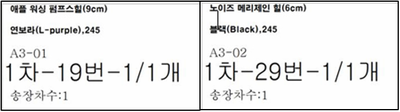"배송고도화 기능을 사용하고 싶어요."의 두 판 사이의 차이
둘러보기로 이동
검색으로 이동
| 56번째 줄: | 56번째 줄: | ||
4. 송장과 작업 지시 라벨을 출력합니다.<br/> | 4. 송장과 작업 지시 라벨을 출력합니다.<br/> | ||
| − | |||
| − | |||
| − | |||
| − | |||
| − | |||
| − | |||
| − | |||
5. 작업 지시 라벨을 확인하여 상품을 픽업합니다.<br/> | 5. 작업 지시 라벨을 확인하여 상품을 픽업합니다.<br/> | ||
| − | |||
| − | |||
| − | |||
| − | |||
| − | |||
| − | |||
| − | |||
6. 픽업한 상품들을 송장분배렉 번호에 맞춰서 분배합니다. | 6. 픽업한 상품들을 송장분배렉 번호에 맞춰서 분배합니다. | ||
| − | |||
| − | |||
| − | |||
| − | |||
| − | |||
| − | |||
| − | |||
7. 상품 분배가 마무리되면 순서에 맞게 송장을 분배하여 포장 후 배송합니다. | 7. 상품 분배가 마무리되면 순서에 맞게 송장을 분배하여 포장 후 배송합니다. | ||
|} | |} | ||
| − | |||
==관련 FAQ== | ==관련 FAQ== | ||
2016년 5월 17일 (화) 00:15 판
개요
|
배송고도화 기능이란 기존 배송업무에서 발생하는 업무 로스를 해결하기 위해서 이지어드민에서 연구를 통해 개발된 기능입니다. 1) 송장출력 -> 2)작업 지시 라벨 출력 -> 3)지시 라벨대로 상품 픽업 -> 4)지시 라벨대로 송장분배렉에 상품 진열 -> 5)상품 포장 후 배송 |
|
step 1. 배송고도화 기능 사용 요청하기
|
1. 이지어드민 고객센터에 배송고도화 기능 사용을 문의합니다.
|
step 2. 배송고도화 기능 사용을 위한 사전 세팅하기
|
2. 송장분배렉을 준비합니다. |
|
3. 상품에 부착할 작업 지시 라벨 출력을 위한 세팅을 합니다.
|
step 3. 배송고도화 기능 사용하기
|
|